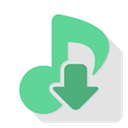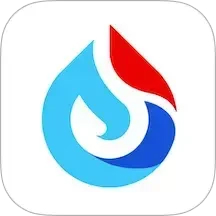方法一:最简单的方法
就是用PPT2010等较高版本的软件,然后另存为WMV视频。
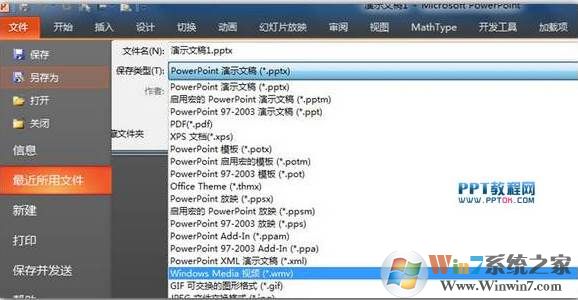
不过这种方法转换过程中会出很多问题。如转换后没有声音等,所以小编不是很推荐,还是试试方法二吧。
方法二:使用PPT转换器
1、下载本站提供的“狸窝PPT转换器”;打开狸窝ppt转换器,点击添加按钮添加ppt或PPTX格式文件,如图
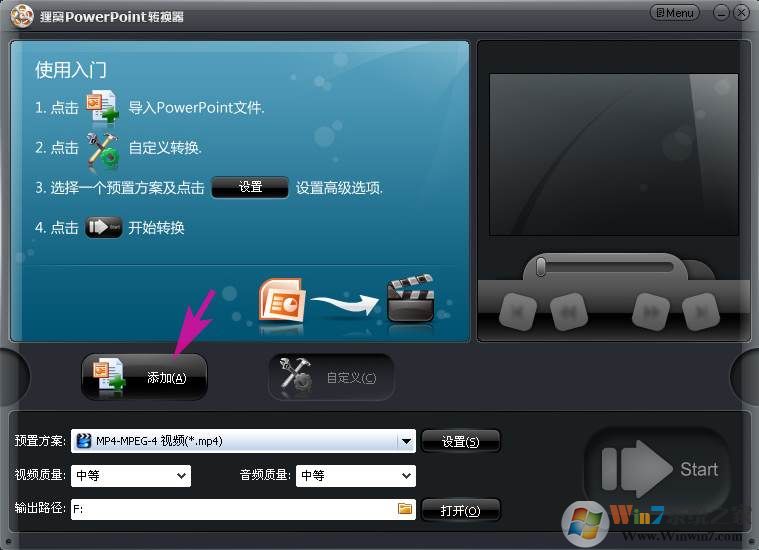
2、添加完成后,我们可以点击自定义来设置一些转换参数;
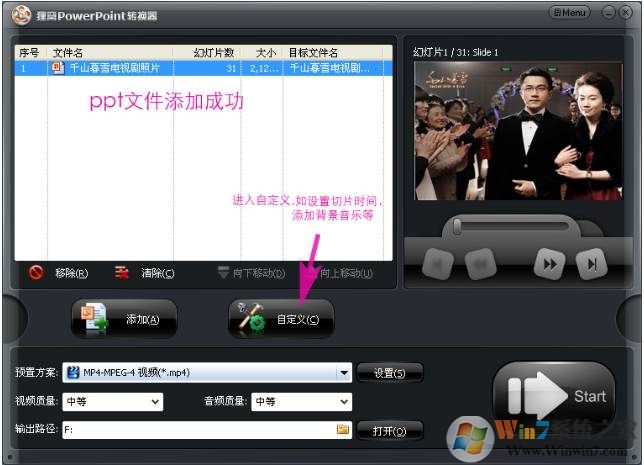
3、下图我们看到的是自定义界面 自定义设置:换片时间 | 背景音乐 | 声音设置 | 幻灯片 | 转换设置
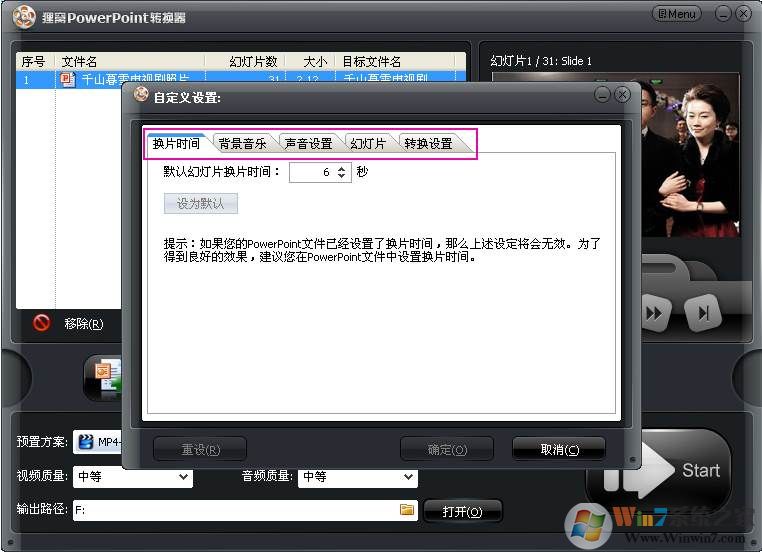
4、如果要添加MP3,那么点击背景音乐,然后选择准备好的音乐进行添加;
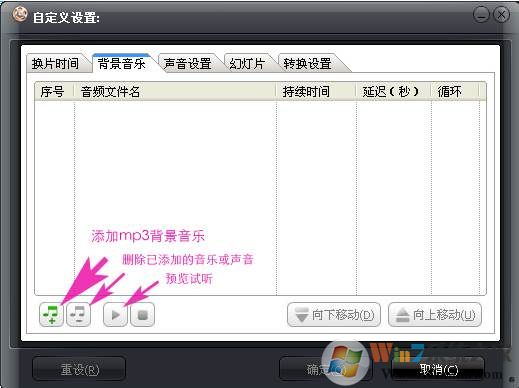
5、声音设置,打勾:关闭原来PowerPoint文件中的声音,如果ppt中添加了音乐,那这里打勾就会消除声音:
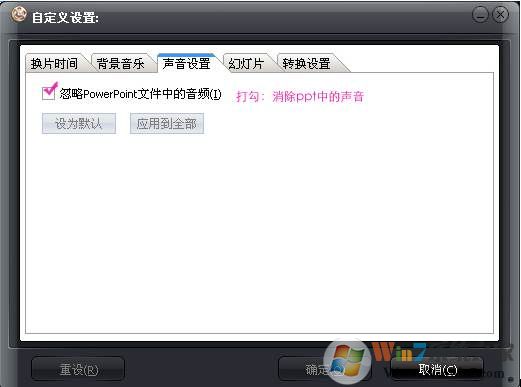
6、设置完成后,回到主界面,然后再选择一种你要输出的视频格式,如果你对视频大小有要求,点击设置按钮可以进行更加详细的设置;
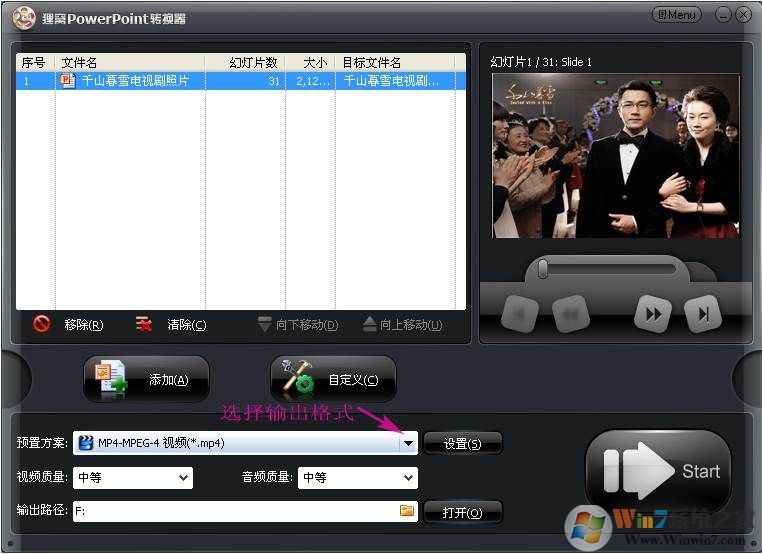
进入设置,我们可以设定输出视频的参数如:视频编码器、质量、比特率、视频尺寸、帧率、宽高比以及音频参数,如图:
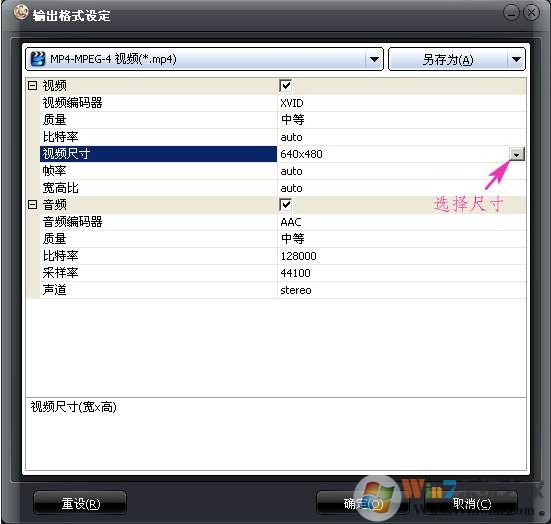
7、为了方便找到输出文件,我们还可以设置一下转换后文件保存位置,如下图;
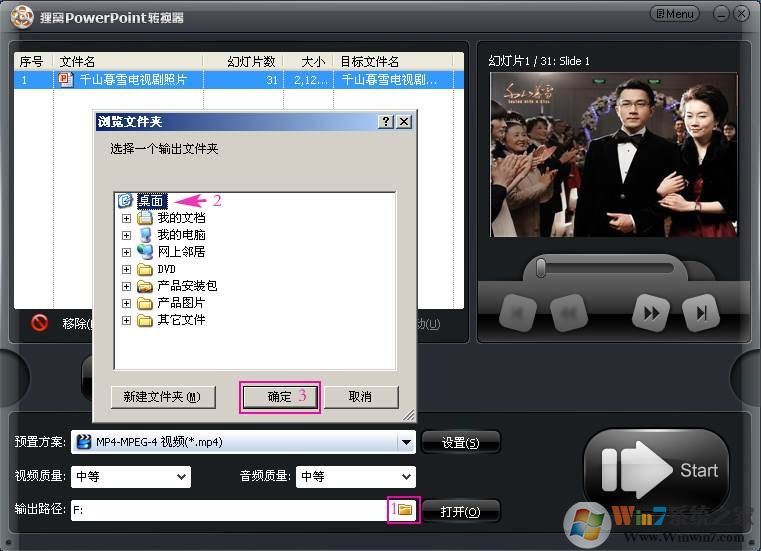
8、最后点击Start按钮开始转换了。
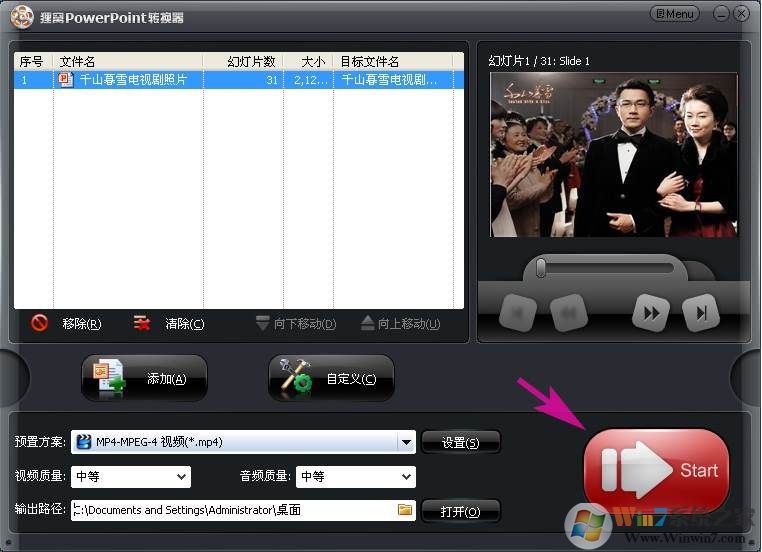
9、稍微等待一下,转换就可以完成(时间长短看你PPT大小)期间我们可以做别的事情,不用管它。
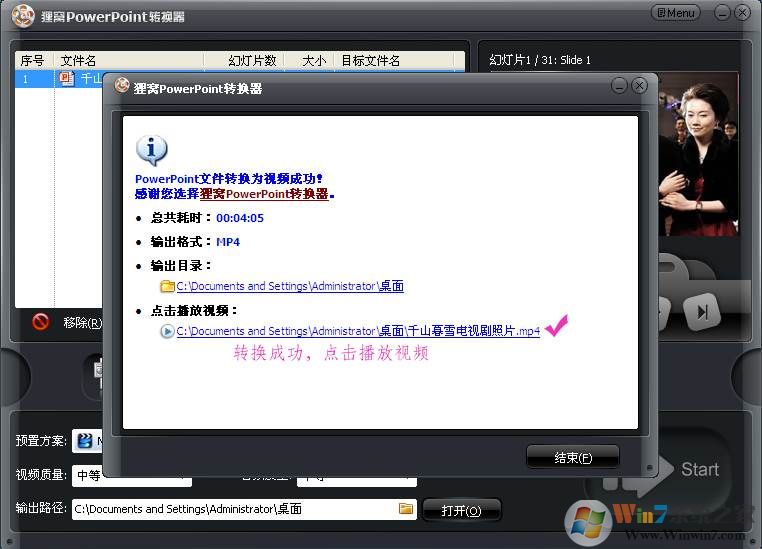
OK,到这里PPT转换视频完成~有需要的朋友就赶紧下载软件转换吧。
当然了,可以转换的软件还有很多种,狸窝是比较好用的,大家可以试试看哦。